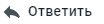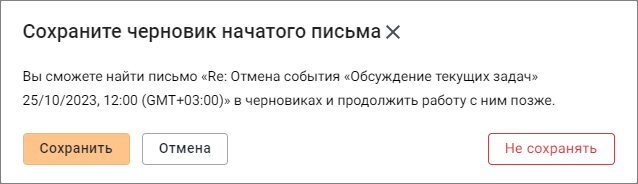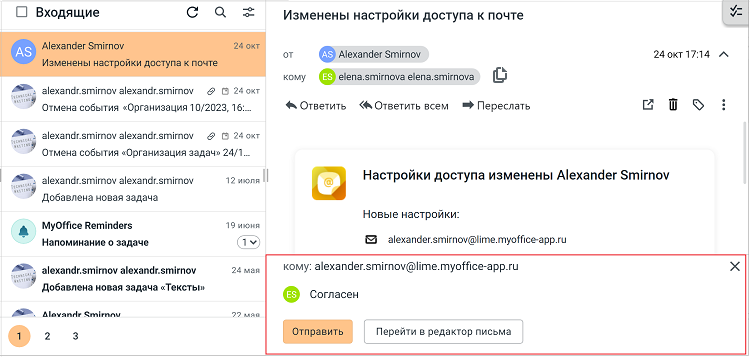Ответить на письмо
Написать ответ
Для ответа на письмо необходимо: 1.Выделить письмо в Списке писем, после чего письмо откроется в Области чтения, либо открыть письмо в новой вкладке. 2.На панели инструментов письма нажать кнопку 3.Ввести текст ответа в окне Новое письмо. Текст ответа может быть отформатирован так же, как при создании нового письма. 4.При необходимости отредактировать адресные поля письма, прикрепить файлы и т.п. 5.Нажать кнопку Отправить.
При наличии свернутого окна Новое письмо операция Ответить (в том числе Ответить всем) недоступна. При попытке ответить на другое письмо откроется уведомление о необходимости завершить работу с предыдущим письмом:
Для продолжения работы следует нажать одну из кнопок в окне уведомления: •Сохранить – письмо в свернутом окне будет сохранено в папку Черновики, откроется окно создания нового письма; •Отмена – операция создания ответа на письмо будет прервана, окно с уведомлением закрыто; •Не сохранять – свернутое окно создания письма будет закрыто без сохранения письма в Черновики, откроется окно создания нового письма.
|
Написать быстрый ответ
Внимание!
При быстром ответе письмо с ответом направляется всем адресатам, указанным в полях «Кому», «Копия» и «Скрытая копия». Для быстрого ответа на письмо необходимо: 1.Ввести текст ответа в поле Быстрый ответ в Области чтения (в этом поле отсутствуют инструменты для форматирования и оформления текста). 2.Нажать кнопку Отправить.
При работе над быстрым ответом можно в любой момент перейти к обычному окну создания письма, в котором есть инструменты для оформления текста. Для этого следует нажать кнопку Перейти в редактор письма.
|
Ответить всем
Чтобы ответить сразу всем участникам переписки (всем, кто упомянут в полях От, Кому, Копия, Скрытая копия), необходимо: 1.Выделить нужное письмо в списке, после чего письмо откроется в Области чтения, либо открыть письмо в новой вкладке. 2.На панели инструментов письма нажать кнопку 3.Ввести текст ответа в окне Новое письмо. 4.При необходимости отредактировать поля реквизитов письма, прикрепить файлы и т.п. 5.Нажать кнопку Отправить.
|